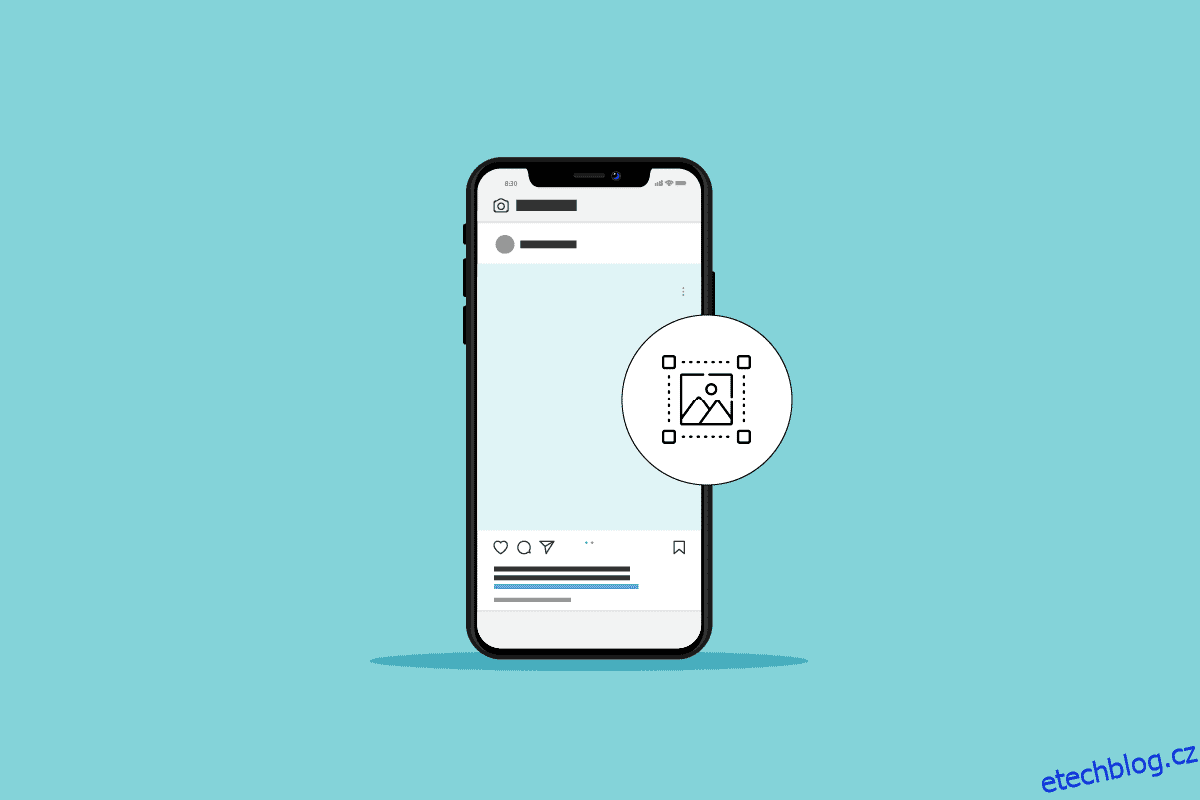iPhone má mnoho jemných a možná méně známých funkcí. Jednou z nich je možnost Markup, kterou lze použít jako nástroj pro psaní, čmárání a poznámky. Slouží k úpravě fotek, screenshotů, poznámek, iMessages, Mailů na iOS zařízeních. Pokud se chcete dozvědět, jak odstranit klikyháky na snímku obrazovky iPhone, zůstaňte naladěni až do konce tohoto článku. Také pochopíte, jaké nástroje pro odstraňování klikyháků můžete použít na Androidu a iPhone a jak odstranit klikyháky na snímku obrazovky Android. Takže, pojďme začít!
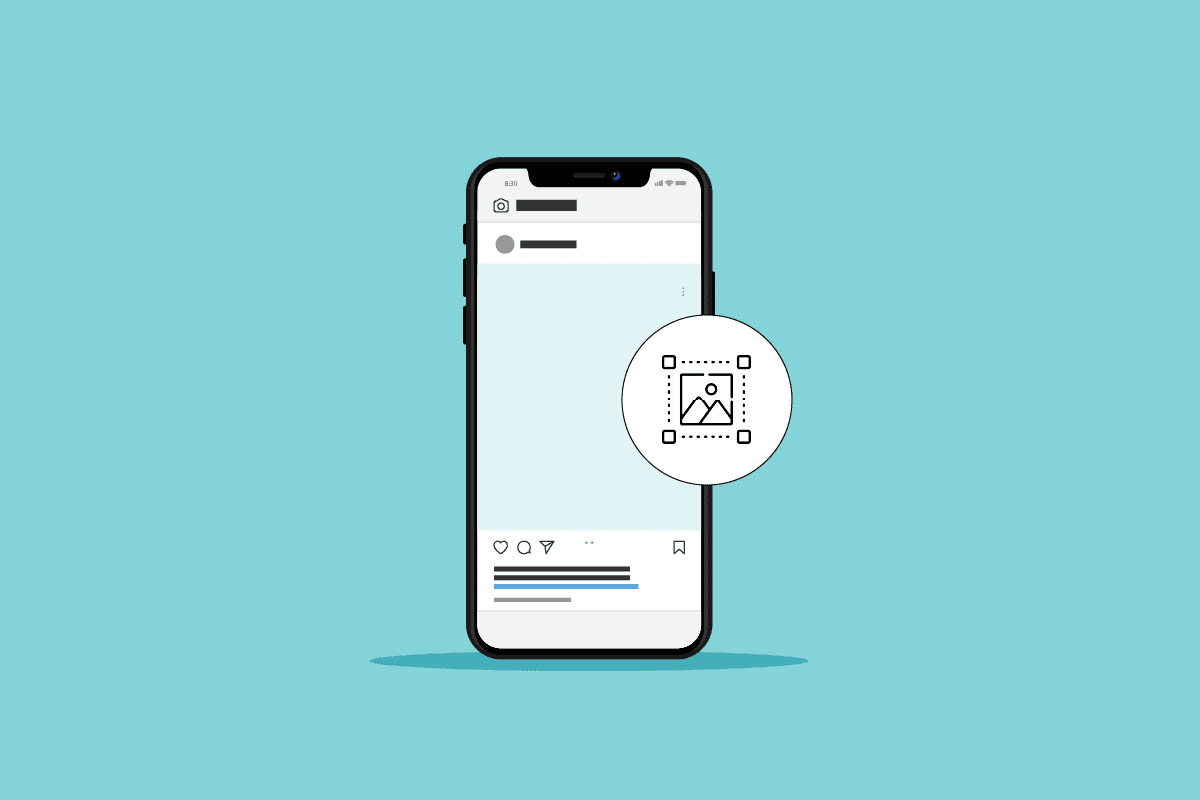
Table of Contents
Jak odstranit klikyháky na snímku obrazovky iPhone
Pokračujte ve čtení a najděte kroky, které podrobně vysvětlují, jak odstranit klikyháky ze snímku obrazovky iPhone s užitečnými ilustracemi pro lepší pochopení.
Jak vidíte značky na iPhone?
Označení můžete snadno zobrazit pomocí následujících kroků:
Poznámka: Tento trik funguje pouze s klikyháky vytvořenými pomocí iPhone.
1. Otevřete Fotky aplikace na vašem zařízení iOS.
2. Vyberte požadovanou fotografii, na které chcete použít značkovací nástroje.
3. Klepněte na Upravit v pravém horním rohu.
4. Nyní klepněte na přiloženou ikonu Markup shora.

5. K načmárání na obrázek použijte libovolné nástroje pro značkování.

6. Po dokončení klepněte na Hotovo v levém horním rohu.

Jak se zbavím značek na iPhone?
Zbavit se klikyháků na snímku obrazovky iPhone je jednoduché. Chcete-li odstranit klikyháky ze snímku obrazovky iPhone, postupujte podle níže uvedených kroků:
1. Přejděte na požadovanou fotografii, ze které se chcete zbavit označení na iPhone.
2. Klepněte na ikonu Úpravy > Označení.

3. Klepněte na nástroj Guma zespodu, jak je znázorněno níže.

4. Poté klepněte na klikyháky na vybrané fotografii, abyste ji okamžitě vymazali.
Jak odstranit klikyháky na snímku obrazovky iPhone? Jak odstranit červené klikyháky na snímku obrazovky iPhone?
Nástroj Klikyháky má mnoho využití, protože jej lze použít k anotaci, kreslení a skicování pouhými prsty. Jednotlivci často čmárají text nebo dokonce části obrázků na snímky obrazovky, takže je téměř těžké číst klikyháky. Chcete-li odstranit klikyháky ze snímku obrazovky iPhone, postupujte podle výše uvedené metody.
Jak prohlížet klikyháky na snímku obrazovky?
Lidé často čmárají text nebo několik částí fotografií, aby skryli některé citlivé informace. Díky tomu je téměř nemožné vidět skrz klikyháky na snímku obrazovky. Níže uvedená metoda však fungovala v několika případech na zařízeních iPhone:
1. Otevřete požadovanou fotografii, pro kterou chcete vidět přes klikyháky.
2. Klikněte na Upravit v pravém horním rohu.
3. Upravte následující parametry na 100 na dané stupnici.
- Zvýraznění
- Vystavení
- Stíny

4. Poté nastavte Kontrast na -95.

Tímto způsobem můžete vidět načmáraný text.
Jak odstranit klikyháky ze snímku obrazovky Android?
Klikyháky ze snímku obrazovky na telefonu Android opravdu nelze odstranit. Můžete však postupovat podle níže uvedené metody, abyste viděli skrytou část s klikyhákem.
Poznámka: Tato metoda nemusí fungovat pro každou načmáranou fotografii.
1. Stáhněte a nainstalujte Snapseed aplikace na vašem telefonu.

2. Spusťte aplikaci Snapseed a klepnutím na libovolné místo na obrazovce vyberte požadovanou fotografii z telefonu.

3. Vyberte požadovaný snímek obrazovky a klepněte na záložku TOOLS zespodu.

4. Klepněte na Vyladit obrázek.

5. Klepněte na ikonu Upravit zespodu.

6. Nyní nastavte následující parametry na hodnota zmíněno vedle něj.
- Jas: +100
- Kontrast: -10
- Prostředí: +100
- Nejdůležitější: +100
- Stíny: +50

Tímto způsobem budete moci vidět skrytý text pod klikyháky.
K prohlédnutí skrytých částí obrázku můžete také použít níže uvedené aplikace pro odstraňování klikyháků pro Android.
- TouchRetouch: Je to placená aplikace dostupná pro iOS a Android pro odstranění čmáranic na obrázku. Aplikace vám umožňuje vybrat oblast, kterou byste chtěli opravit, a to, že vyplní oblast klikyháků nejlepší možnou kombinací okolních oblastí.
- PhotoEditor – polština: Jedná se o all-in-one editor fotografií s mnoha funkcemi, včetně retušování obrázků. Tato aplikace je zdarma v obchodech Play a App Store. Pomocí této aplikace můžete snadno odstranit klikyháky.

Jak odstranit označení z fotografie? Jak odstranit Doodle ze snímku obrazovky Android?
Chcete-li zobrazit skryté části označené fotografie v systému Android, postupujte podle výše uvedených kroků, protože ji nelze zcela odstranit.
Jak odstraním označení ze snímku obrazovky na telefonu Android?
Označení ze snímku obrazovky nemůžete ve skutečnosti odstranit, ale pouze jej zprůhlednit, abyste viděli, co se za ním skrývá.
1. Otevřete v telefonu aplikaci Snapseed.
2. Klepnutím na libovolné místo na obrazovce vyberte požadovanou fotografii z telefonu.

3. Vyberte požadovaný snímek obrazovky z galerie nebo libovolné složky v telefonu.
4. Klepněte na NÁSTROJE > Vyladit obrázek.

5. Klepněte na ikonu Upravit a nastavte následující parametry hodnota zmíněno vedle něj.
- Jas: +100
- Kontrast: -10
- Prostředí: +100
- Nejdůležitější: +100
- Stíny: +50

Jak odstranit klikyháky na snímku obrazovky online?
Můžete použít aplikaci uvedenou ve výše uvedené části spolu s podrobnými kroky k zobrazení načmárané části snímku obrazovky. Pokud však nechcete instalovat žádnou aplikaci a chcete výše uvedené kroky provádět zcela online, prostřednictvím prohlížeče, můžete použít kteroukoli z následujících webových stránek pro úpravy online:

***
Doufáme, že tato příručka byla užitečná a že jste se mohli naučit, jak odstranit klikyháky na snímku obrazovky iPhone. Neváhejte se na nás obrátit se svými dotazy a návrhy prostřednictvím sekce komentářů níže. Také nám dejte vědět, o čem se chcete dozvědět příště.